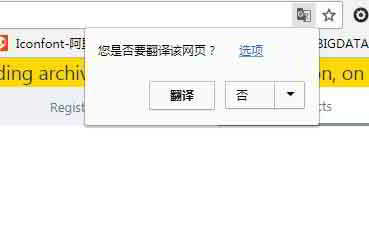ລາຍການຫົວເລື່ອງ
- WordPress ຫມາຍຄວາມວ່າແນວໃດ?ເຈົ້າເຮັດຫຍັງ?ເວັບໄຊທ໌ສາມາດເຮັດຫຍັງໄດ້?
- ມັນມີມູນຄ່າຫຼາຍປານໃດໃນການສ້າງເວັບໄຊທ໌ສ່ວນບຸກຄົນ / ບໍລິສັດ?ຄ່າໃຊ້ຈ່າຍໃນການກໍ່ສ້າງເວັບໄຊທ໌ທຸລະກິດ
- ວິທີການເລືອກຊື່ໂດເມນທີ່ຖືກຕ້ອງ?ຄໍາແນະນໍາການລົງທະບຽນຊື່ໂດເມນການກໍ່ສ້າງເວັບໄຊທ໌ແລະຫຼັກການ
- NameSiloTutorial ການລົງທະບຽນຊື່ໂດເມນ (ສົ່ງໃຫ້ທ່ານ $1 NameSiloລະຫັດໂປຣໂມຊັນ)
- ຊອບແວໃດທີ່ຈໍາເປັນເພື່ອສ້າງເວັບໄຊທ໌?ຂໍ້ກໍານົດສໍາລັບການສ້າງເວັບໄຊທ໌ຂອງທ່ານເອງແມ່ນຫຍັງ?
- NameSiloແກ້ໄຂຊື່ໂດເມນ NS ເປັນ Bluehost/SiteGround Tutorial
- ວິທີການສ້າງ WordPress ດ້ວຍຕົນເອງ? ການສອນການຕິດຕັ້ງ WordPress
- ວິທີການເຂົ້າສູ່ລະບົບ backend WordPress? ທີ່ຢູ່ເຂົ້າສູ່ລະບົບພື້ນຫລັງ WP
- ໃຊ້ WordPress ແນວໃດ? ການຕັ້ງຄ່າພື້ນຖານຂອງ WordPress ແລະຫົວຂໍ້ພາສາຈີນ
- ວິທີການປ່ຽນການຕັ້ງຄ່າພາສາໃນ WordPress?ປ່ຽນວິທີການຕັ້ງພາສາຈີນ/ອັງກິດ
- ວິທີການສ້າງໄດເລກະທໍລີປະເພດ WordPress? ການຈັດການປະເພດ WP
- WordPress ເຜີຍແຜ່ບົດຄວາມແນວໃດ?ທາງເລືອກການແກ້ໄຂສໍາລັບບົດຄວາມທີ່ເຜີຍແຜ່ດ້ວຍຕົນເອງ
- ວິທີການສ້າງຫນ້າໃຫມ່ໃນ WordPress?ເພີ່ມ/ແກ້ໄຂການຕັ້ງຄ່າໜ້າ
- WordPress ເພີ່ມເມນູແນວໃດ?ປັບແຕ່ງຕົວເລືອກການສະແດງແຖບນໍາທາງ
- ຫົວຂໍ້ WordPress ແມ່ນຫຍັງ?ວິທີການຕິດຕັ້ງແມ່ແບບ WordPress?
- FTP ວິທີການ decompress ໄຟລ໌ zip ອອນໄລນ໌? ດາວໂຫຼດໂປຣແກຣມ decompression PHP online
- ໝົດເວລາການເຊື່ອມຕໍ່ເຄື່ອງມື FTP ລົ້ມເຫລວ ວິທີການຕັ້ງຄ່າ WordPress ເພື່ອເຊື່ອມຕໍ່ກັບເຄື່ອງແມ່ຂ່າຍ?
- ວິທີການຕິດຕັ້ງ plugin WordPress? 3 ວິທີຕິດຕັ້ງ plugin WordPress - wikiHow
- ແນວໃດກ່ຽວກັບ BlueHost hosting?ລະຫັດໂປຣໂມຊັນ/ຄູປອງ BlueHost USA ຫຼ້າສຸດ
- Bluehost ຕິດຕັ້ງ WordPress ໂດຍອັດຕະໂນມັດດ້ວຍການຄລິກດຽວແນວໃດ? ບົດສອນການສ້າງເວັບໄຊທ໌ BH
- ຄໍາອະທິບາຍລາຍລະອຽດຂອງລະຫັດເສັ້ນທາງແມ່ແບບ custom ສໍາລັບ WordPress Shortcodes Ultimate plugin
- ວິທີການຫາເງິນໃນການຂາຍຮູບພາບ? DreamsTime ຂາຍຮູບພາບອອນໄລນ໌ເພື່ອສ້າງລາຍໄດ້ເວັບໄຊທ໌
- ລະຫັດແນະນໍາການລົງທະບຽນເວັບໄຊທ໌ທາງການຂອງ DreamsTime ຂອງຈີນ: ວິທີການຂາຍຮູບພາບເພື່ອເຮັດໃຫ້ເງິນຍຸດທະສາດ
- ຂ້ອຍສາມາດຫາເງິນຂາຍຮູບຂອງຂ້ອຍໄດ້ແນວໃດ?ເວັບໄຊທ໌ທີ່ສາມາດຂາຍຮູບພາບອອນໄລນ໌
- ຮູບແບບທຸລະກິດຟຣີສ້າງລາຍໄດ້ແນວໃດ?ກໍລະນີທີ່ກໍາໄລ & ວິທີການໃນຮູບແບບຟຣີ
- 3 ລະດັບຂອງວິທີສ້າງລາຍໄດ້ໃນຊີວິດ: ເຈົ້າຫາເງິນຢູ່ຂັ້ນຕອນໃດ?
- ເຈົ້ານາຍແບບດັ້ງເດີມສ້າງລາຍໄດ້ແນວໃດໂດຍການຂຽນບົດຄວາມ?ວິທີການຂຽນການຕະຫຼາດອອນໄລນ໌
- ຄວາມລັບຂອງໂຄງການກໍາໄລສີຂີ້ເຖົ່າບາງສ່ວນ: ອຸດສາຫະກໍາອິນເຕີເນັດເຮັດໃຫ້ລະບົບຕ່ອງໂສ້ອຸດສາຫະກໍາເງິນໄວ
- ແນວຄິດປ່ຽນໃຈເຫລື້ອມໃສ ໝາຍ ຄວາມວ່າແນວໃດ?ກໍລະນີຂອງການເຮັດໃຫ້ເງິນໂດຍເນື້ອແທ້ແລ້ວຂອງການປ່ຽນໃຈເຫລື້ອມໃສ
- ຂາຍອອນໄລນ໌ເພື່ອສ້າງລາຍໄດ້ແມ່ນຫຍັງ?ເປັນຫຍັງກໍາໄລສູງ, ການຂາຍທີ່ດີກວ່າ?
- ວິທີການຫາເງິນຈາກ scratch
- ຂ້ອຍຈະສ້າງລາຍໄດ້ເປັນຕົວແທນທຸລະກິດຈຸນລະພາກໃນປີ 2025 ບໍ?Demystifying ການຫລອກລວງທີ່ທຸລະກິດຈຸນລະພາກອີງໃສ່ການຈ້າງຕົວແທນເພື່ອສ້າງລາຍໄດ້
- ມັນເປັນເລື່ອງງ່າຍທີ່ຈະຫາເງິນໃນເວລາທີ່ທ່ານເປີດຮ້ານໃນ Taobao ໃນປັດຈຸບັນ?ເລື່ອງການເລີ່ມຕົ້ນປັກກິ່ງ
- ວິທີການສົ່ງຂໍ້ຄວາມຂອງກຸ່ມ WeChat? "WeChat Marketing 2 ຍຸດທະສາດການປະກາດມະຫາຊົນ" ເພື່ອຊ່ວຍໃຫ້ທ່ານສ້າງລາຍໄດ້
ການສອນພາສາຈີນ BlueHost: ສອນວິທີການຊື້ BlueHost ໃນລາຄາຜ່ອນສະຫະລັດອາເມລິກາເຈົ້າພາບ?
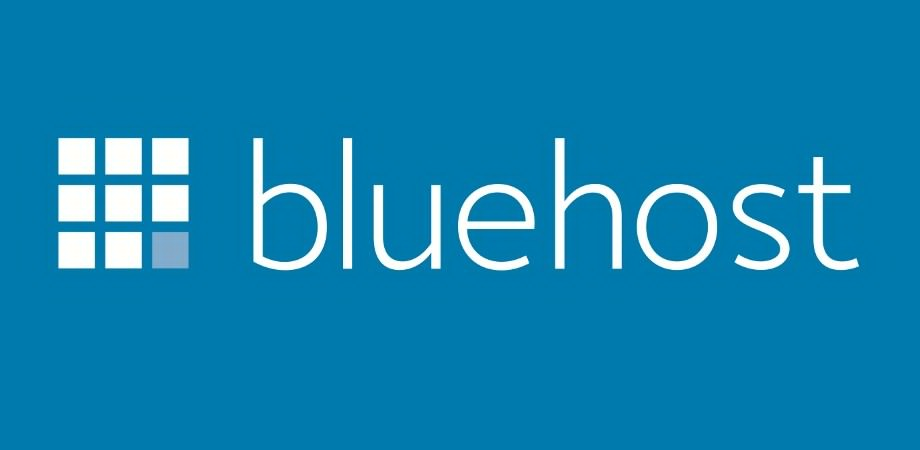
- ການຄລິກໃສ່ການເຊື່ອມຕໍ່ຂ້າງເທິງຈະຮັບປະກັນວ່າທ່ານສາມາດເຂົ້າສູ່ລະບົບ "Bluehost USA".
ຖ້າພາສາອັງກິດບໍ່ດີ, ແນະນໍາໃຫ້ໃຊ້Google Chromeການແປພາສາອັດຕະໂນມັດ ▼
ເຈົ້າພາບ BlueHost ເປັນເຈົ້າພາບທຸລະກິດທີ່ດີແລະເປັນຫນຶ່ງໃນເຈົ້າພາບທີ່ໃຊ້ຫຼາຍທີ່ສຸດໂດຍຜູ້ຄຸ້ມຄອງເວັບຂອງຈີນ.
metaphor ຂອງພື້ນທີ່ເວັບໄຊຕ໌
ການຊື້ (ເຊົ່າ) ພື້ນທີ່ເວັບໄຊຕ໌ແມ່ນຄ້າຍຄືການເຊົ່າພື້ນທີ່ຫວ່າງເປົ່າອອນໄລນ໌:
- SEOມັນແມ່ນການຈັດລໍາດັບຄໍາສໍາຄັນໃນຫນ້າທໍາອິດຂອງຜົນການຄົ້ນຫາ, ເຊິ່ງເທົ່າກັບການເປີດຮ້ານຂອງທ່ານຢູ່ໃກ້ກັບສີ່ແຍກໃຫຍ່ແລະຄອບຄອງເສັ້ນທາງການຈະລາຈອນຂະຫນາດໃຫຍ່.
ມັນຖືກນໍາໃຊ້ໂດຍທົ່ວໄປເພື່ອສ້າງເວັບໄຊທ໌ຂອງບໍລິສັດ, ບລັອກສ່ວນບຸກຄົນ, ເວັບໄຊທ໌ການຄ້າຕ່າງປະເທດແລະເວັບໄຊທ໌ຜະລິດຕະພັນຍີ່ຫໍ້ imitation. ເຫດຜົນທີ່ວ່າ BlueHost ຖືກເລືອກແມ່ນວ່າການປະຕິບັດແລະຄວາມຫມັ້ນຄົງຂອງມັນແມ່ນຊັ້ນທໍາອິດ.
- ສິ່ງທີ່ດີບໍ່ແມ່ນຂອງລາຄາຖືກແລະບໍ່ດີ BlueHost ເປັນເຈົ້າພາບທີ່ສ້າງຕັ້ງຂຶ້ນ, ແລະຊື່ສຽງຂອງມັນແນ່ນອນແມ່ນດີກວ່າເຈົ້າພາບທີ່ເປີດໃຫມ່, ແລະມັນບໍ່ງ່າຍທີ່ຈະແລ່ນຫນີ.
- ເມື່ອເຄືອຂ່າຍຂອງພວກເຮົາຖືກສ້າງຂື້ນ, ຄວາມຢ້ານກົວທີ່ສຸດແມ່ນວ່າບໍລິສັດໂຮດແລ່ນຫນີແລະການບໍລິການບໍ່ໄດ້ອອນໄລນ໌, BlueHost hosts ສາມາດໃຫ້ບໍລິການອອນໄລນ໌ 24 ຊົ່ວໂມງຕໍ່ມື້.
- ໃນເວລາດຽວກັນ, ພວກເຂົາເປັນບໍລິສັດໂຮດຕິ້ງຂະຫນາດໃຫຍ່ແລະເກົ່າແກ່, ແລະມັນເປັນໄປບໍ່ໄດ້ທີ່ຈະຫນີໄປ, ດ້ວຍລູກຄ້າຈໍານວນຫລາຍ, ພວກເຂົາສາມາດຮັກສາແລະຮັກສາລາຍໄດ້ປະຈໍາປີຂອງພວກເຂົາໂດຍກົງ.ຊີວິດແລ້ວ
ຫຼາຍຄົນຕ້ອງການໃຊ້ລະຫັດສ່ວນຫຼຸດ BlueHost ເພື່ອຊື້, ແຕ່ມາຮອດປະຈຸບັນ, ພວກເຂົາຍັງບໍ່ທັນເຫັນລະຫັດສ່ວນຫຼຸດຢ່າງເປັນທາງການທີ່ໃຫ້ໂດຍ BlueHost, ດັ່ງນັ້ນລະຫັດສ່ວນຫຼຸດ BlueHost ບໍ່ມີຢູ່.
ຂັ້ນຕອນການຊື້ BlueHost hosting
第1步:ວິທີການຊື້ BlueHost US hosting ໃນລາຄາພິເສດ?
ຖ້າທ່ານຕ້ອງການຊື້ BlueHost ໃນລາຄາພິເສດ, ທ່ານສາມາດຄລິກໃສ່ການເຊື່ອມຕໍ່ຂ້າງລຸ່ມນີ້ເພື່ອເຂົ້າໄປໃນເວັບໄຊທ໌ທາງການຂອງ BlueHost ເພື່ອກວດເບິ່ງລາຄາ bluehost ຫຼ້າສຸດ.
ຄລິກທີ່ນີ້ເພື່ອເບິ່ງຂໍ້ສະເໜີຫຼ້າສຸດຂອງ BlueHost- ການຄລິກໃສ່ການເຊື່ອມຕໍ່ຂ້າງເທິງຈະຮັບປະກັນວ່າທ່ານສາມາດເຂົ້າສູ່ລະບົບ "Bluehost USA".
ຄຳ ແນະ ນຳ:
- ຖ້າທ່ານຢູ່ໃນປະເທດຈີນ, ໃຫ້ໃສ່ URL ໂດຍກົງໃນຕົວທ່ອງເວັບ https://www.bluehost.com ຈະຖືກໂອນໄປຫາອັນທີ່ເອີ້ນວ່າ "Bluehost China".
- ພວກເຂົາເຈົ້າມີເຄື່ອງແມ່ຂ່າຍທີ່ແຕກຕ່າງກັນຫມົດແລະມີຄຸນນະພາບທີ່ແຕກຕ່າງກັນຂອງທີມງານການບໍລິການຈາກ Bluehost ໃນສະຫະລັດ.
- ຫຼາຍຄົນລາຍງານວ່າພວກເຂົາຖືກຫລອກລວງຫຼັງຈາກຊື້ Bluehost ຈີນ, ດັ່ງນັ້ນກະລຸນາລະມັດລະວັງ.
ລາຄາແຕກຕ່າງກັນສໍາລັບການສົ່ງເສີມການທີ່ແຕກຕ່າງກັນ.
(ກະລຸນາເອົາໃຈໃສ່Chen Weiliangblog ສໍາລັບການສະເຫນີຫລ້າສຸດ)
ພາບຫນ້າຈໍຂ້າງລຸ່ມນີ້ແມ່ນຂໍ້ສະເຫນີທີ່ຜ່ານມາແລະບໍ່ໄດ້ຮັບການຮັບປະກັນວ່າຈະໃຊ້ໄດ້ເປັນເວລາດົນນານ.
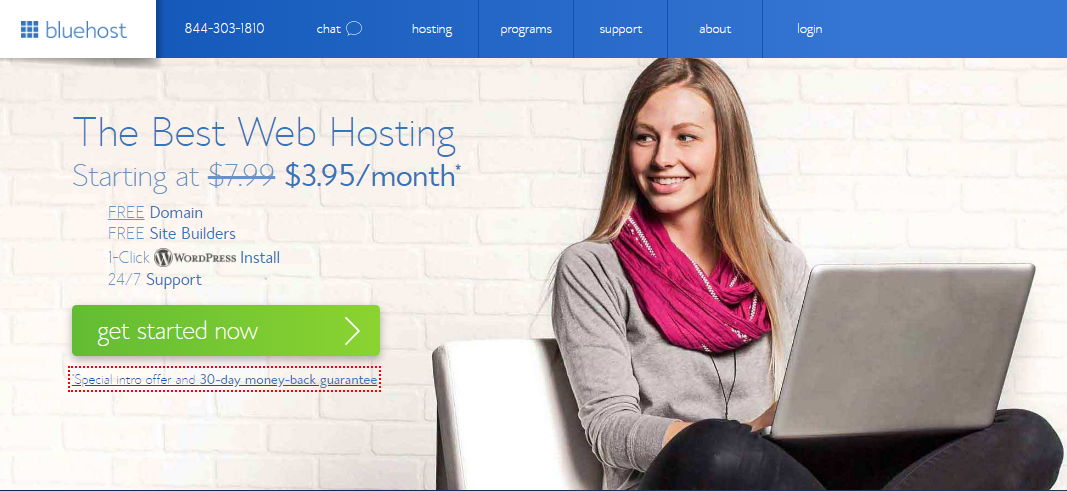
ຂັ້ນຕອນທີ 2:ຄລິກທີ່ປຸ່ມເລີ່ມຕົ້ນດຽວນີ້ເພື່ອເຂົ້າໄປໜ້າການເລືອກແພັກເກດໂຮດຕິ້ງ ▲
ຂັ້ນຕອນທີ 3:ເລືອກແຜນການໂຮດຕິ້ງ
ມັນແນະນໍາໃຫ້ທ່ານເລືອກຊຸດ prime ຢູ່ທີ່ນີ້, ທ່ານສາມາດສ້າງເວັບໄຊທ໌ຫຼາຍໃນຊ່ອງດຽວກັນ ▼
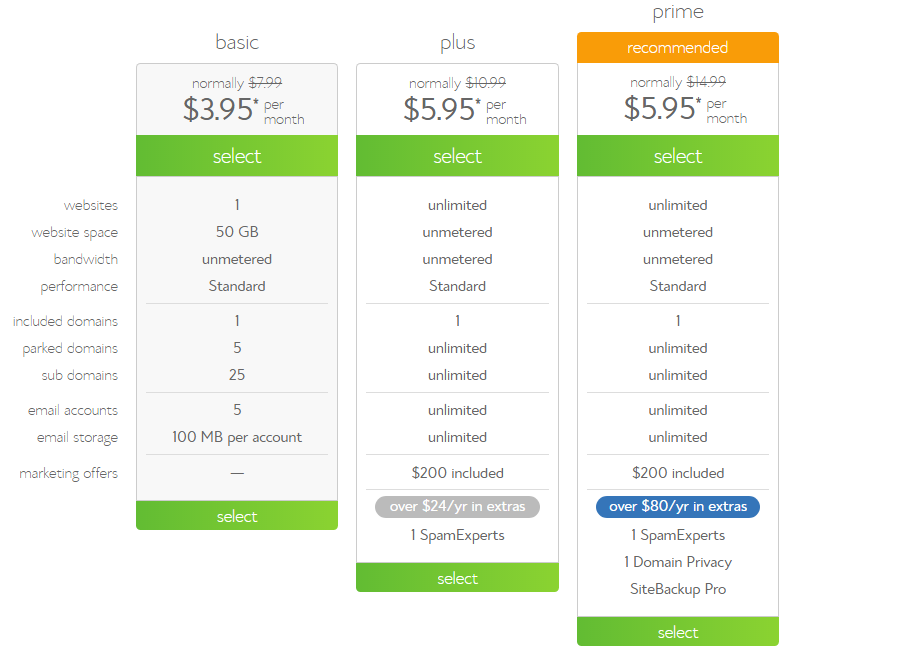
ຂັ້ນຕອນທີ 4:ໃສ່ຊື່ໂດເມນ
ຢູ່ເບື້ອງຊ້າຍແມ່ນການໃສ່ຊື່ໂດເມນທີ່ລົງທະບຽນໃຫມ່, ແລະທ່ານຈະໄດ້ຮັບຊື່ໂດເມນທີ່ບໍ່ເສຍຄ່າເມື່ອທ່ານຊື້ Bluehost hosting.
ປົກກະຕິແລ້ວຂ້ອຍເລືອກດ້ານຂວາ, ແລະແນະນໍາໃຫ້ໃສ່ຊື່ໂດເມນທີ່ມີຢູ່ (ເພາະວ່າຊື່ໂດເມນຖືກມອບໃຫ້, ທ່ານຍັງສາມາດໃສ່ພື້ນຫລັງ Bluehost ສໍາລັບການລົງທະບຽນຟຣີຕໍ່ມາ) ▼
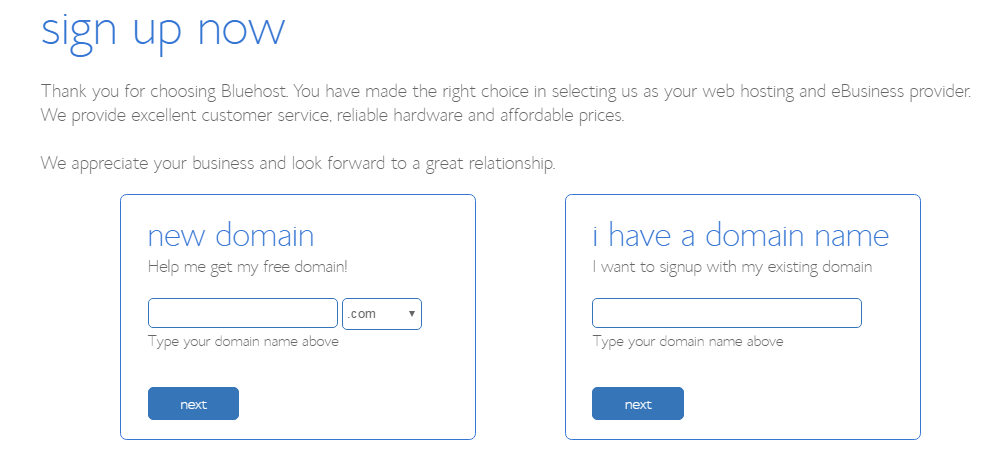
- ໃສ່ຊື່ໂດເມນທີ່ດີ, ຄລິກຕໍ່ໄປເພື່ອໄປຂັ້ນຕອນຕໍ່ໄປ ▲
ຂັ້ນຕອນທີ 5:ຕື່ມຂໍ້ມູນໃສ່ໃນຂໍ້ມູນສ່ວນຕົວ
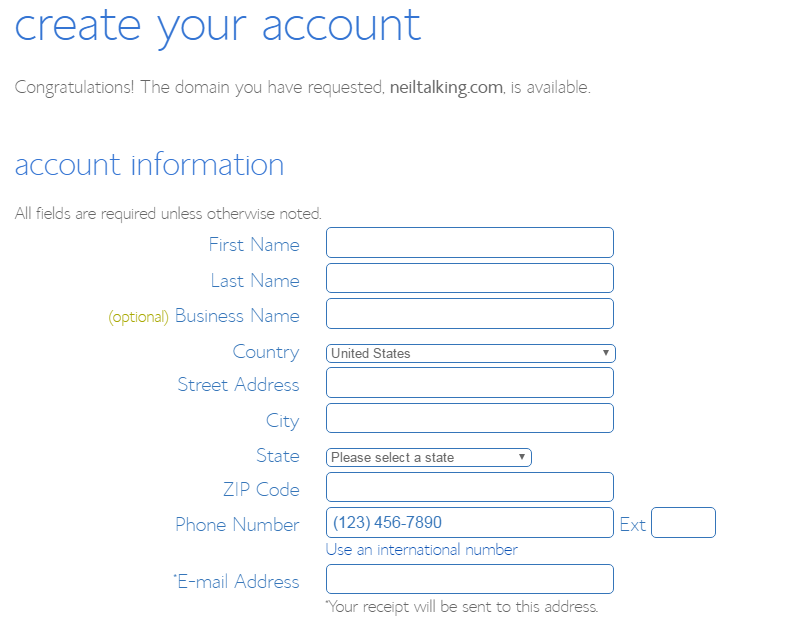
ຕື່ມຂໍ້ມູນພື້ນຖານຂອງຜູ້ລົງທະບຽນ, ຊື່, ທີ່ຢູ່ ແລະທີ່ຢູ່ອີເມວ ▲
(ໃຫ້ແນ່ໃຈວ່າຕື່ມຂໍ້ມູນໃສ່ຕາມຄວາມຈິງ, ນີ້ແມ່ນຂໍ້ມູນທີ່ສໍາຄັນເພື່ອພິສູດຄວາມເປັນເຈົ້າຂອງຊື່ໂດເມນ.)
- ຂໍແນະນຳໃຫ້ທ່ານໃຊ້ພິນອິນ ແລະຕື່ມຂໍ້ມູນເຊັ່ນຊື່ ແລະທີ່ຢູ່.
ຂັ້ນຕອນທີ 6:ເລືອກແຜນການໂຮດຕິ້ງ
ເລື່ອນລົງໄປເຄິ່ງກາງຂອງໜ້າ ແລະເລືອກແຜນໂຮດຕິ້ງ ▼
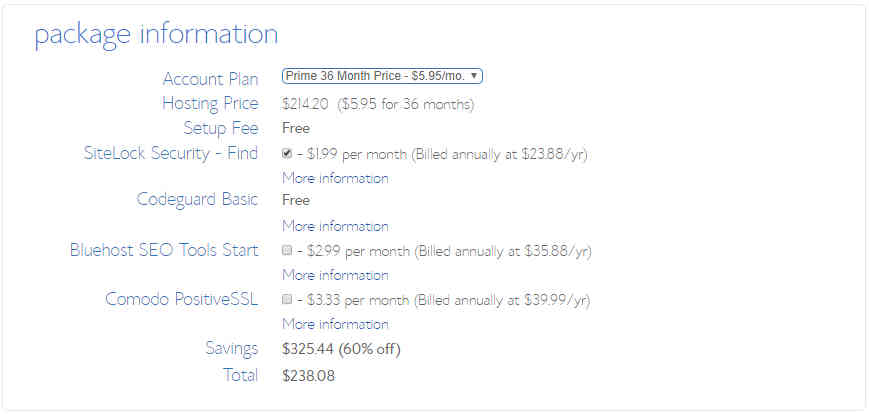
- ແນະນຳໃຫ້ຊື້ມາໃຊ້ໄດ້ 3 ປີ ລາຄາເປັນກັນເອງ.
- ບາງຟັງຊັນເພີ່ມເຕີມຖືກກວດສອບໂດຍຄ່າເລີ່ມຕົ້ນ.
- ກະລຸນາເລືອກຕາມຄວາມຕ້ອງການຂອງທ່ານ, ຫຼືຍົກເລີກການເລືອກ.
1) SiteLock ຄວາມປອດໄພ – ຊອກຫາ
- ການປົກປ້ອງຄວາມປອດໄພຂອງເວັບໄຊທ໌, ສະແກນໄວຣັສແລະສະແດງໄອຄອນຄວາມປອດໄພຢູ່ໃນເວັບໄຊທ໌ເພື່ອເພີ່ມຄວາມໄວ້ວາງໃຈຂອງຜູ້ເຂົ້າຊົມ.
2) Codeguard Basic
- CodeGuard ເຮັດວຽກຢູ່ໃນພື້ນຫລັງ, ເອົາການສໍາຮອງຂໍ້ມູນປະຈໍາວັນແລະປະຫຍັດແຕ່ລະການສໍາຮອງຂໍ້ມູນເປັນສະບັບແຍກຕ່າງຫາກສໍາລັບການຟື້ນຕົວງ່າຍໃນກໍລະນີຂອງໄພພິບັດ.
3) Bluehost SEO Tools ເລີ່ມຕົ້ນ
- ປັບປຸງການຈັດອັນດັບການຊອກຫາຂອງທ່ານແລະເພີ່ມຈໍານວນຜູ້ມາຢ້ຽມຢາມ!
- ຖ້າເວັບໄຊທ໌ໃຫມ່ຂອງເຈົ້າແມ່ນພຽງແຕ່ສ້າງແລະຕ້ອງການສົ່ງກັບເຄື່ອງຈັກຊອກຫາ, ຊຸດເລີ່ມຕົ້ນແມ່ນທາງເລືອກທີ່ສົມບູນແບບ.
- ທ່ານຈະໄດ້ຮັບບົດລາຍງານປະຈໍາອາທິດກ່ຽວກັບຄວາມຄືບຫນ້າຂອງເວັບໄຊທ໌ຂອງເຈົ້າ, ເຊັ່ນດຽວກັນກັບຄໍາແນະນໍາກ່ຽວກັບວິທີການເພີ່ມປະສິດທິພາບເວັບໄຊທ໌ຂອງທ່ານຕື່ມອີກ.
4) Comodo PositiveSSL
- ເພີ່ມປະສິດທິພາບຄວາມຫນ້າເຊື່ອຖືຂອງເວັບໄຊທ໌ຂອງທ່ານແລະການຈັດອັນດັບການຄົ້ນຫາຂອງ Google ດ້ວຍໃບຢັ້ງຢືນ SSL.
ຄຳ ແນະ ນຳ:ມັນແນະນໍາໃຫ້ບໍ່ກວດເບິ່ງຫນ້າທີ່ເພີ່ມເຕີມເຫຼົ່ານີ້, ແລະທ່ານສາມາດຊື້ພວກມັນໄດ້ໃນພາຍຫລັງຖ້າທ່ານຕ້ອງການ, ມັນບໍ່ຈໍາເປັນຕ້ອງຕັດສິນໃຈຊື້ໃນຂັ້ນຕອນນີ້.
ຂັ້ນຕອນທີ 7:ເລືອກແລະໃສ່ຂໍ້ມູນການຈ່າຍເງິນ
ສືບຕໍ່ເລື່ອນລົງໄປຫາລຸ່ມສຸດຂອງຫນ້າແລະເລືອກຂໍ້ມູນການຈ່າຍເງິນ.
ໂດຍຄ່າເລີ່ມຕົ້ນ, ມີພຽງແຕ່ການຊໍາລະດ້ວຍບັດເຄຣດິດເທົ່ານັ້ນທີ່ສະແດງ.
ຄລິກ "ຕົວເລືອກການຈ່າຍເງິນເພີ່ມເຕີມ", ທາງເລືອກການຈ່າຍເງິນ PayPal ຈະປາກົດຂຶ້ນ ▼
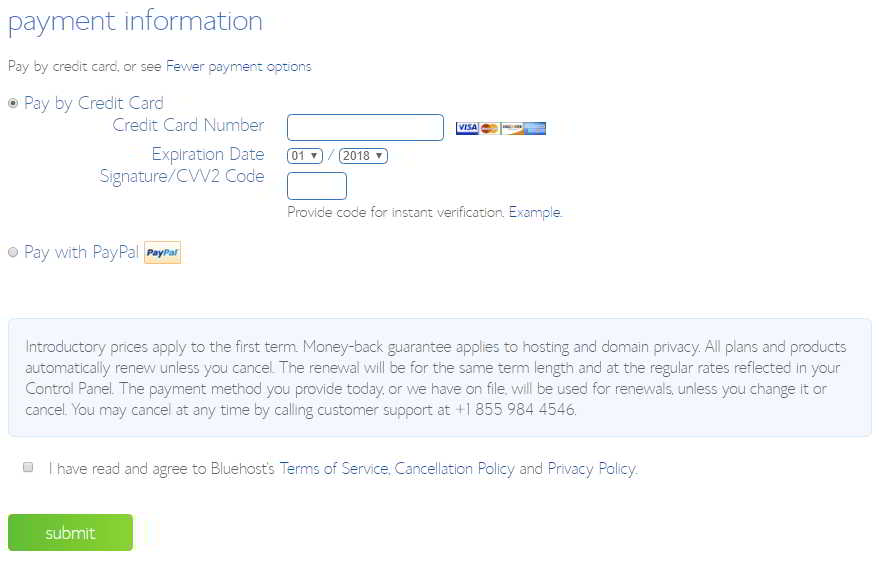
- ໃນຖັນທໍາອິດຂອງການຈ່າຍເງິນບັດເຄຣດິດ, ໃສ່ເລກບັດ
- ໃນຖັນທີສອງ, ໃສ່ໄລຍະເວລາທີ່ຖືກຕ້ອງຂອງບັດເຄຣດິດ
- ຖັນທີສາມລາຍເຊັນ/ລະຫັດ CVV2, ໃສ່ 3 ຕົວເລກສຸດທ້າຍຢູ່ດ້ານຫຼັງຂອງບັດ
ຫຼັງຈາກການຕື່ມມັນອອກ, ໃຫ້ກວດເບິ່ງ "ຂ້ອຍໄດ້ອ່ານແລະຕົກລົງກັບເງື່ອນໄຂການໃຫ້ບໍລິການ, ນະໂຍບາຍການຍົກເລີກແລະນະໂຍບາຍຄວາມເປັນສ່ວນຕົວຂອງ Bluehost."
ຢືນຢັນວ່າທ່ານໄດ້ອ່ານແລະຍອມຮັບເງື່ອນໄຂການບໍລິການຂອງ BlueHost, ຫຼັງຈາກນັ້ນໃຫ້ຄລິກໃສ່ "ສົ່ງ" ເພື່ອສົ່ງ.
ຫຼັງຈາກການຈ່າຍເງິນທີ່ປະສົບຜົນສໍາເລັດ, ທ່ານຈະໄດ້ຮັບອີເມວຈາກ BlueHost ທີ່ມີຊື່ບັນຊີແລະລະຫັດຜ່ານ, ເຂົ້າສູ່ລະບົບ cPanel backend ແລະບາງຄໍາແນະນໍາກ່ຽວກັບວິທີການນໍາໃຊ້ມັນ, ກະລຸນາປະຕິບັດຕາມຄໍາແນະນໍາເພື່ອໃຫ້ສໍາເລັດ.
ພື້ນຫລັງ Cpanel ສະຫນອງຫນ້າທີ່ຕ່າງໆ, ເຊັ່ນການຕິດຕັ້ງຫນຶ່ງຄລິກWordPress, ການຕັ້ງຄ່າບັນຊີອີເມວ, ການຕັ້ງຄ່າບັນຊີ FTP, ແລະອື່ນໆ.
ການສອນພາສາຈີນສໍາລັບການຊື້ Bluehost hosting ແມ່ນຈົບແລ້ວ!
ຂໍ້ຄວນລະວັງ
ກະລຸນາຢ່າຕື່ມຂໍ້ມູນບັນຊີ, ໂດຍສະເພາະຊື່ແລະຂໍ້ມູນການຈ່າຍເງິນ.
ຖ້າຊື່ບັນຊີຂອງທ່ານແຕກຕ່າງຈາກບັດເຄຣດິດຂອງທ່ານຫຼືຊື່ເຈົ້າຂອງ PayPal, BlueHost ຕ້ອງການສົ່ງບັດປະຈໍາຕົວຂອງທ່ານແລະຫຼັກຖານອື່ນໆເພື່ອຢັ້ງຢືນເຈົ້າພາບຂອງທ່ານ, ເຊິ່ງເປັນບັນຫາທີ່ຫຍຸ້ງຍາກ ...
- ຂໍ້ມູນບັນຊີບໍ່ຮອງຮັບພາສາຈີນ.
- ແນະນຳໃຫ້ຕື່ມພາສາພິນອິນ.
- ລາຍການທີ່ຫມາຍດ້ວຍ * ຕ້ອງໄດ້ຮັບການຕື່ມຂໍ້ມູນໃສ່ໃນ, ລາຍການອື່ນໆສາມາດປະໄວ້ຫວ່າງເປົ່າ.
ນອກຈາກນັ້ນ, ທີ່ຢູ່ອີເມວບໍ່ສາມາດຖືກໃສ່ບໍ່ຖືກຕ້ອງ, ເພາະວ່າທ່ານຕ້ອງການຮັບອີເມວລະບົບ BlueHost ກັບຂໍ້ມູນບັນຊີຖາມຂອງເຈົ້າ.
ຄໍາແນະນໍາການຊື້ຕົ້ນສະບັບແມ່ນ 3 ປີ, ເນື່ອງຈາກວ່າຜູ້ໃຫ້ບໍລິການໂຮດຕິ້ງຂອງສະຫະລັດໄດ້ສະເຫນີຂໍ້ສະເຫນີຕ່າງໆໃຫ້ກັບລູກຄ້າໃຫມ່, ເຊິ່ງເປັນສິ່ງທີ່ດີຫຼາຍ, ຫຼັງຈາກທີ່ທັງຫມົດ, ການນໍາໃຊ້ພື້ນທີ່ BlueHost ແມ່ນມີຄວາມຫມັ້ນຄົງຫຼາຍ.
ຖ້າທ່ານຊື້ພື້ນທີ່ລາຄາຖືກ, ມັນບໍ່ຫມັ້ນຄົງຫຼາຍແລະມັກຈະບໍ່ເປີດ ...
- ສິ່ງທີ່ທ່ານສູນເສຍແມ່ນບໍ່ພຽງແຕ່ຄວາມໄວ້ວາງໃຈຂອງເຄື່ອງຈັກຊອກຫາຢູ່ໃນເວັບໄຊທ໌ຂອງທ່ານ, ແຕ່ຍັງມີຄວາມໄວ້ວາງໃຈຂອງນັກທ່ອງທ່ຽວໃນຕົວທ່ານ.
- ຄົນທີ່ໃຊ້ພື້ນທີ່ລາຄາຖືກບໍ່ສາມາດຫາເງິນໄດ້, ດັ່ງນັ້ນເງິນຈໍານວນນີ້ຈະບໍ່ປະຫຍັດຫຼາຍ.
- "ສິນຄ້າດີບໍ່ແມ່ນລາຄາຖືກ, ສິນຄ້າລາຄາຖືກບໍ່ດີ", ນີ້ແມ່ນຄວາມຈິງ.
3 ຂໍ້ດີຂອງ BlueHost Hosting
- ບໍ່ມີການບັນທຶກ
- ມີຄວາມຫມັ້ນຄົງຫຼາຍ
- ງ່າຍທີ່ຈະນໍາໃຊ້
- ການຄລິກໃສ່ການເຊື່ອມຕໍ່ຂ້າງເທິງຈະຮັບປະກັນວ່າທ່ານສາມາດເຂົ້າສູ່ລະບົບ "Bluehost USA".
ຫວັງ Chen Weiliang Blog ( https://www.chenweiliang.com/ ) shared "ແນວໃດກ່ຽວກັບ BlueHost hosting?ລ່າສຸດ BlueHost USA ລະຫັດສ່ວນຫຼຸດ/ຄູປອງເພື່ອຊ່ວຍເຈົ້າ.
ຍິນດີຕ້ອນຮັບແບ່ງປັນການເຊື່ອມຕໍ່ຂອງບົດຄວາມນີ້:https://www.chenweiliang.com/cwl-709.html
ເພື່ອປົດລັອກເຄັດລັບທີ່ເຊື່ອງໄວ້ເພີ່ມເຕີມ🔑, ຍິນດີຕ້ອນຮັບເຂົ້າສູ່ຊ່ອງ Telegram ຂອງພວກເຮົາ!
Share and like ຖ້າທ່ານມັກມັນ! ການແບ່ງປັນ ແລະຖືກໃຈຂອງເຈົ້າເປັນແຮງຈູງໃຈຢ່າງຕໍ່ເນື່ອງຂອງພວກເຮົາ!